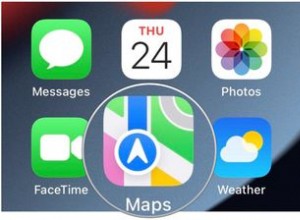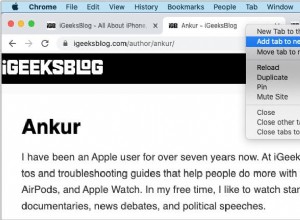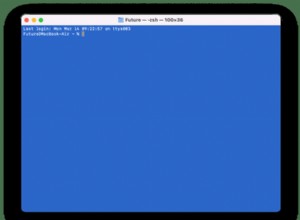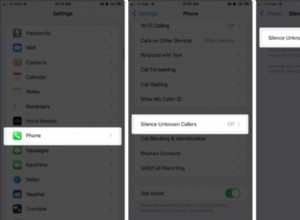تأتي معظم شاشات الكمبيوتر مع مجموعة من التعديلات مثل السطوع والتباين وإعدادات الألوان. يمكن تعديلها غالبًا بمجموعة من القوائم غير المرغوب فيها باستخدام أزرار مخفية على جانب الشاشة. ومع ذلك ، من خلال التحول إلى تطبيق تابع لجهة خارجية ، يمكنك ضبط هذه الإعدادات من رمز في شريط المهام ، أو حتى باستخدام اختصار لوحة مفاتيح سريع.
نحن لا نتحدث عن تطبيقات مثل F.lux (يفتح في نافذة جديدة). بقدر ما هي مفيدة ، فإن F.lux وميزات "Night Shift" الأخرى تقوم فقط بضبط درجة حرارة لون الصورة ، وليس السطوع الفعلي للشاشة. هناك الكثير من التطبيقات التي يمكنها ضبط هذه الإعدادات على مستوى الأجهزة ، ولكن أقوى التطبيقات التي اختبرناها كانت ClickMonitorDDC (تفتح في نافذة جديدة).
تمت تسميته باسم Display Data Channel (يفتح في نافذة جديدة) (DDC) ، وهو بروتوكول الاتصال الذي تستخدمه أجهزة المراقبة للاتصال بشريحة رسومات الكمبيوتر. لاستخدام ClickMonitorDDC ، يجب أن تدعم شاشتك واجهة أوامر DDC / CI (يفتح في نافذة جديدة). تعمل معظم الشاشات الحديثة ، ولكن يجب أن تدرك أنها قد لا تعمل مع كل شاشة موجودة حاليًا في السوق.
إعداد ClickMonitorDDC
قم بتنزيل ClickMonitorDDC - إما المثبت أو النسخة المحمولة ، والتي يمكنك فك ضغطها في أي مكان تريد - وابدأ تشغيله. سترى رمزًا يظهر في علبة النظام ، على الرغم من أنه يمكنك توسيعه لعرض جميع رموز ClickMonitorDDC ، كل رمز يمثل إعدادًا مختلفًا يمكنك تعديله.
انقر فوق أحدها لرؤية النافذة الكاملة ، والتي تتيح لك النقر فوق أشرطة التمرير وسحبها للوصول إلى السطوع المطلوب. يمكنك أيضًا التبديل بين الإعدادات المسبقة المضمنة في الشاشة ، مثل Movie أو FPS Gaming ، على الرغم من أن واحدًا فقط من أعمالي يطابق الاسم بالفعل مع الإعداد المسبق. كان الآخرون مجرد أرقام عشوائية ، لذلك استغرق الأمر القليل من المحاولة والخطأ لمعرفة أيهما.
هذه اللوحة وحدها مفيدة بشكل لا يصدق ، وإذا كان كل ما تحتاجه هو تعديلات عرضية ، يمكنك التوقف هنا. ولكن إذا قمت بالنقر بزر الماوس الأيمن فوق أحد رموز ClickMonitorDDC ، فيمكنك إدخال الإعدادات ، التي تحتوي على الكثير من التخصيصات المفيدة. هناك الكثير لتتصفحه هنا ، ولكن يجب أن تبدأ بالتأكيد الاختصارات.
إنشاء اختصارات
إذا قمت بالنقر فوق Manage Mouse أو Manage Hot Keys أو Timer Transfer Limits ، فيمكنك تخصيص اختصارات الماوس أو اختصارات لوحة المفاتيح أو الجداول ، على التوالي. يتيح لك هذا ، على سبيل المثال ، ضبط السطوع باستخدام Ctrl + Shift + MouseWheel ، أو اضبط السطوع على تعتيم تلقائي بنسبة 50 بالمائة في الليل.
للقيام بذلك ، اختر الاختصار الخاص بك وأدخل أحد أوامر "سطر الأوامر" الخاصة بـ ClickMonitorDDC - هذه أوامر بسيطة للغاية ، وستجدها في الصفحة الرئيسية للتطبيق (يفتح في نافذة جديدة). إذن ، الأمر b 100 سيضبط السطوع على 100 و b + 20 سيرفع السطوع 20 نقطة. ابحث في القائمة واطلع على أمثلة ClickMonitorDDC للأفكار. إنها قوية جدًا بمجرد إعدادها بالطريقة التي تريدها.
إذا كان ClickMonitorDDC لا يعمل من أجلك ، فقد يكون من المفيد تجربة بديل ، مثل ScreenBright (موقع الويب الخاص به الآن معطل ، ولكن لا يزال من الممكن العثور عليه على مواقع مثل Softpedia (يفتح في نافذة جديدة)). إنها ليست قوية تمامًا ، لكنني واجهت مواقف يعمل فيها برنامج DDC / CI ولا يعمل برنامج آخر ، لذلك فهو دائمًا يستحق التصوير.